Khi sử dụng Zoho Mail một số tính năng dành cho người dùng có thể bạn chưa biết. Trong bài viết hôm nay chúng ta cùng tìm hiểu một số tính năng Zoho Mail Admin nhé.
1. Xác thực 2 yêu tố
Xác thực 2 yếu tố bằng mã OTP do Zoho tạo ra kết hợp với mật khẩu của bạn giúp tài khoản của bạn sẽ an toàn tuyệt đối. Chăc chắn rằng tài khoản và toàn bộ dữ liệu của bạn sẽ an toàn tuyệt đối.

2. Quản lý tên miền chi tiết
Lựa chọn tên miền theo lĩnh vực của bạn, thiết lập cấu hình email lưu trữ trao đổi dữ liệu theo tên miền nhanh chóng. Thêm bí danh tên miền và quản lý tất cả các tên miền từ một cửa sổ duy nhất.
3. Thêm người dùng hoặc dữ liệu nhanh chóng
Chỉ cần thêm tập tin CSV bạn có thể thêm người dùng và di chuyển dữ liệu nhanh chóng hoặc đơn giản các bạn có thể thêm vài dòng đơn giản.
Tạo nhiều địa chỉ email hơn cho một người dùng bằng cách thiết lập bí danh email.
4. Khi sử dụng các gói email cũ bạn có thể
Di chuyển người dùng từ nhà cung cấp email cũ sang Zoho Mail bằng cách nhập tập tin .csv hoặc thêm theo cách thủ công trong một vài bước đơn giản.
5. Đặt lại mật khẩu nhanh chóng
Hiện trên máy tính của bạn có rất nhiều tài khoản do đó bạn rất dễ quên mật khẩu. Với Zoho Mail bạn đừng lo mật khẩu của bạn được quản trị viên quản lý hoặc đơn giản bạn chỉ cần yêu cầu cấp lại mật khẩu nhanh chóng.
6. Chuyển tiếp email
Ủy quyền hoặc sao lưu email bằng cách chuyển tiếp đến một địa chỉ email trong hoặc ngoài tổ chức của bạn.
7. Trả lời khi nghỉ
Sau một năm làm việc công ty bạn có một chuyến du lịch thường niên bạn đang lo lắng trong kỳ nghỉ của mình sẽ bỏ sót khách hàng tìm năng. Chỉ cần một vài cài đặt cơ bản bạn có thể thiết lập trả lời tự động cho khách hàng khi bạn đang đi vắng.
Tính năng này giúp các bạn trải nghiệm kỳ nghỉ một cách trọn vẹn và vấn trao đổi giao tiếp với khách hàng.
9. Quản lý nhóm
Là quản tri viên bạn có thể phân loại người dùng thuộc các nhom sau: Nhóm công khai, Nhóm tổ chức, Nhóm riêng tư và Nhóm được kiểm duyệt hãy sắp xếp người dùng vào đúng nhóm để quản trị hiệu quả.
Việc tạo nhóm giúp các bạn tiết kiệm thời gian. Chỉ cần gửi thông tin vào nhóm các thành viên sẽ nhận được.
10. Đặt người kiểm duyệt
Nếu quy mô doanh nghiệp của bạn lớn bạn có thể tạo nhiều admin hoặc người quản tri để phân bổ vào các nhóm quản trị tài nguyên có hiệu quả.
Ngoài ra quản trị viên có thể quản lý các thành viên trong doanh nghiệp bạn có thể kiểm duyệt nội dung email nhanh chóng.
11. Cài đặt thông báo email
Là admin bạ có thể sử dụng các tùy chọn nâng cao như quyền gửi email cho nhóm, tùy chỉnh thông báo nhóm và kiểm soát thư rác ở cấp độ nhóm. Sử dụng Bảng điều khiển để tùy chỉnh email thông báo hoặc cảnh báo để gửi đến các thành viên trong nhóm hoặc người kiểm duyệt.
13. Phân nhóm người dùng
Các email không thể xác thực được bằng các giao thức SPF hoặc DKIM có thể được cách ly và bạn có thể quyết định xem các thư này có được gửi đến tài khoản người dùng hay không.
14. Báo cáo thư rác
Hằng ngày người dùng đối mặt với hàng ta thư rác, với bộ lọc thư rác tiên tiến đứng đằng sau là hàng ngàn kỹ sư giàu kinh nghiệp sẽ giúp hộp thư đến của bạn luôn gọn gàng sạch sẽ, bạn không phải đối mặt việc phải nhận hàng tá thư quảng cáo spam mỗi ngày.
Tự cập nhật email bị trả lại và các danh mục thư rác đã từ chối thư bằng cách theo dõi Báo cáo phân loại thư rác.
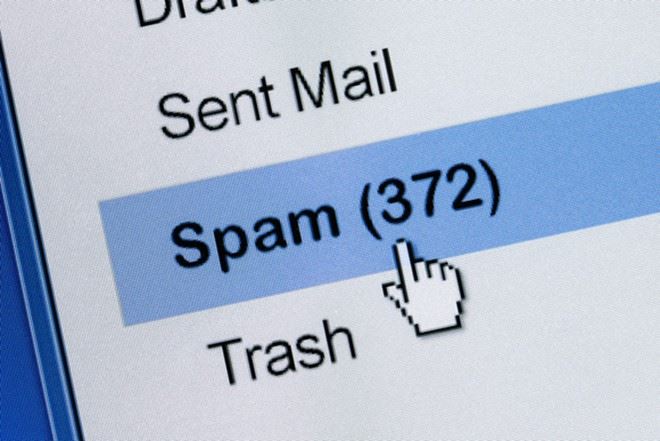
15. Cài đặt các chính sách cho nhóm người dùng
Đối với nhân viên mới hoặc một nhóm người dùng mới bạn có thể kiểm soát các tên miền mà bạn gửi/nhận email, thiết lập giới hạn truy cập vào hộp thư từ máy khách POP/IMAP, sao lưu tất cả email gửi đi, v.v.
Đều này là rất cần thiết đối với nhân viên mới khi sử dụng email sai lỗi cú pháp, hoặc văn phòng không phù hợp admin có thể kiểm duyệt thư bằng cách chấp nhận hoặc từ chối
16. Quản lý người dùng
Bạn có thể tạo người dùng mới hoặc xóa người dùng nhanh chóng tất cả đều được hiển thị trên bảng điều hoặc đơn giản bạn có thể vô hiệu hóa emai gởi và nhận hoặc đặt lại mật khaiar đã quên.
17. Theo dõi nhật ký
Giám sát các hoạt động quản trị bằng cách theo dõi nhật ký kiểm tra chi tiết. Sắp xếp nhật ký dựa trên danh mục, thao tác thực hiện, khoảng thời gian thực hiện hoặc quản trị viên đã thực hiện.
Chúc các bạn thành công!



